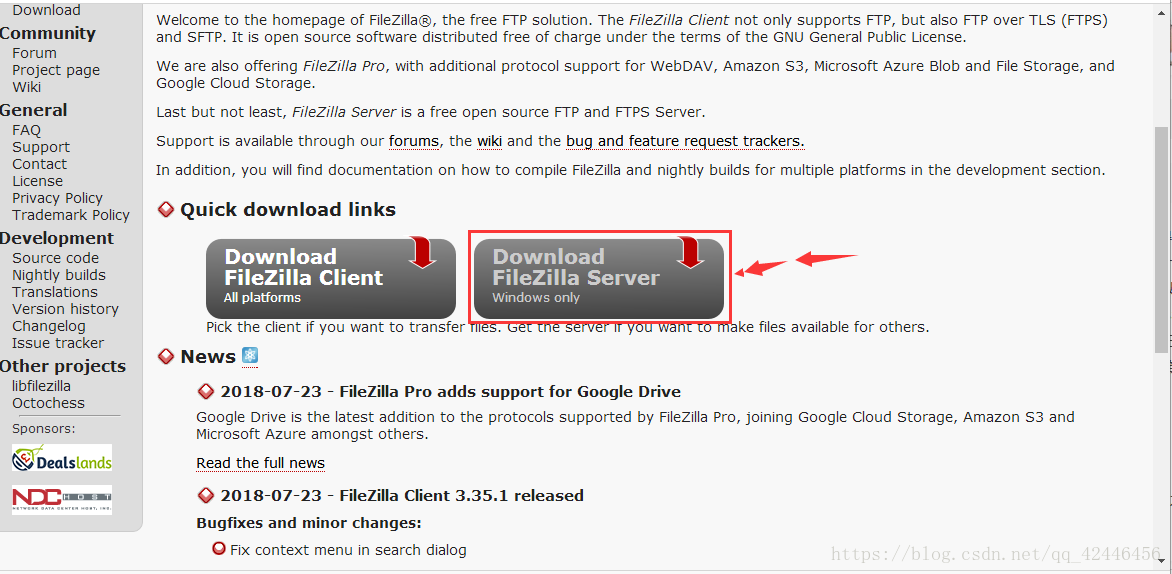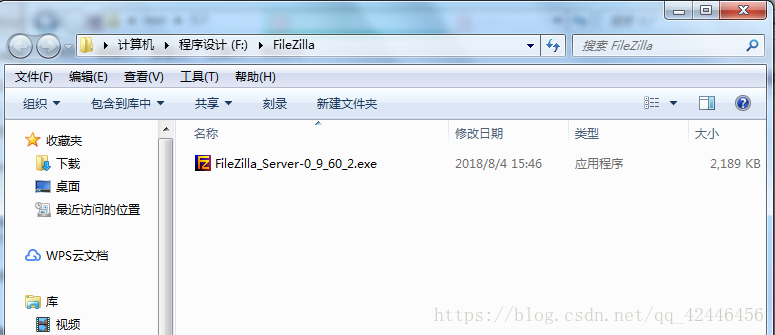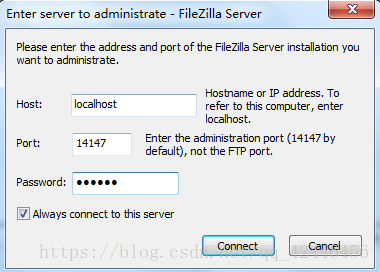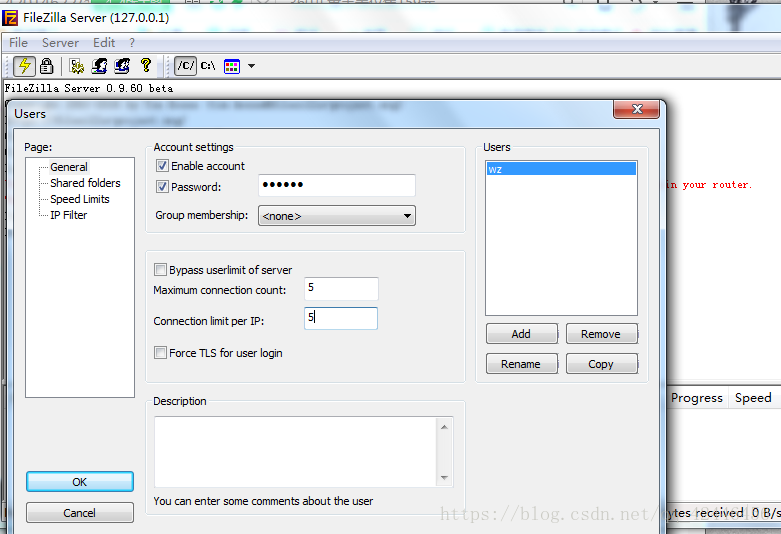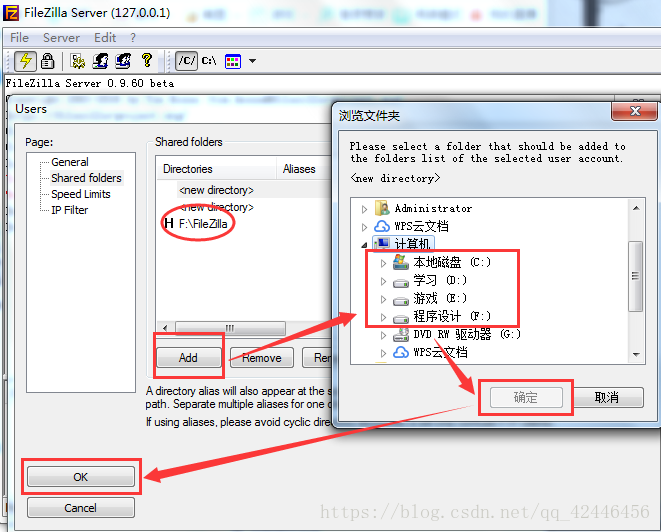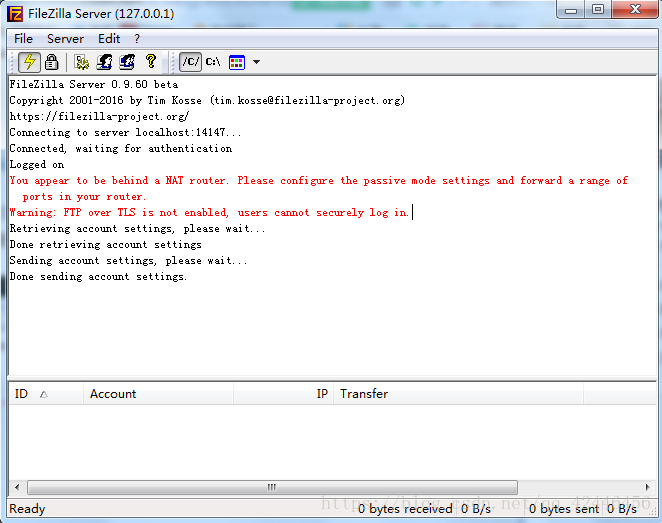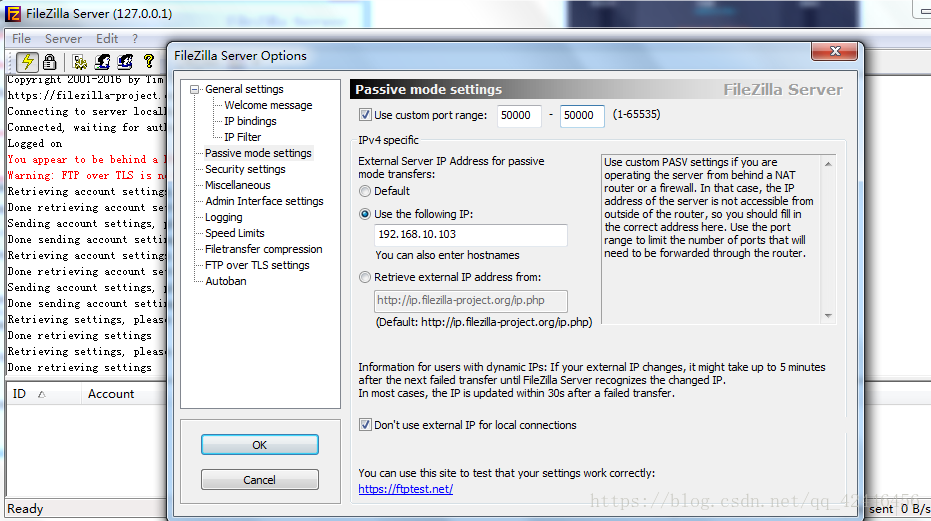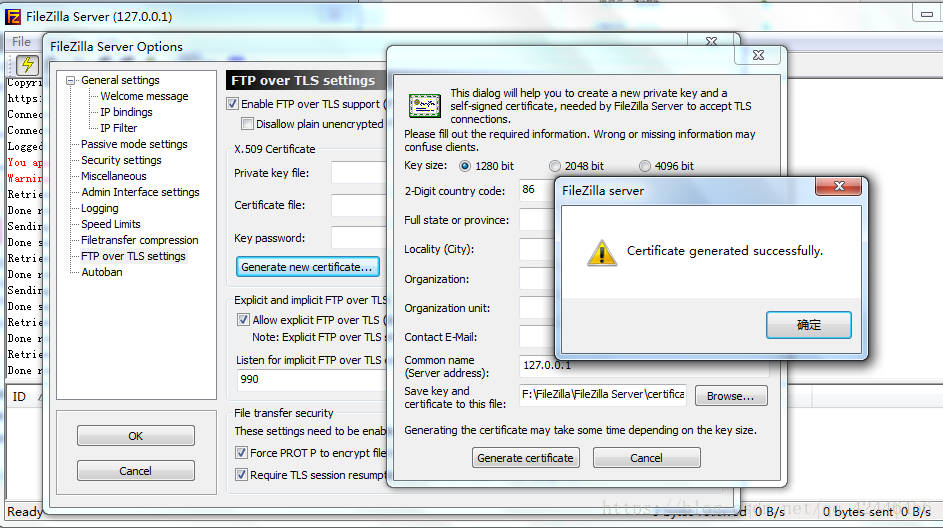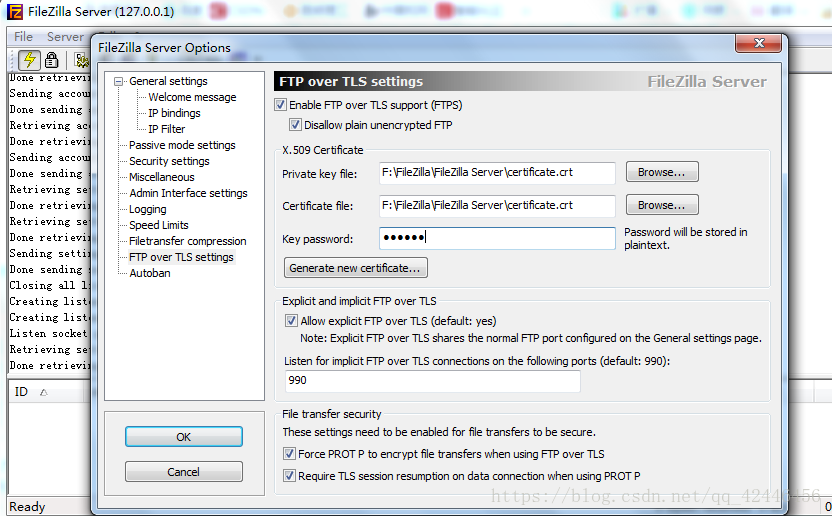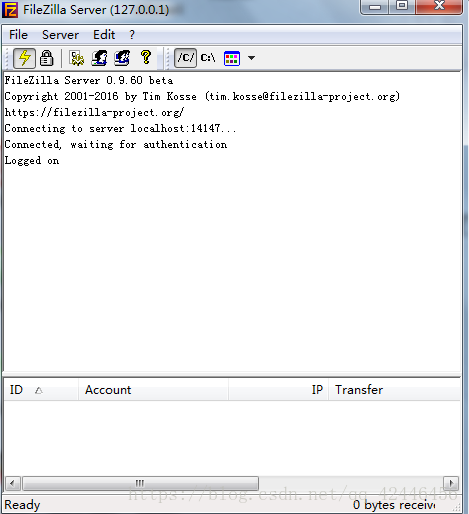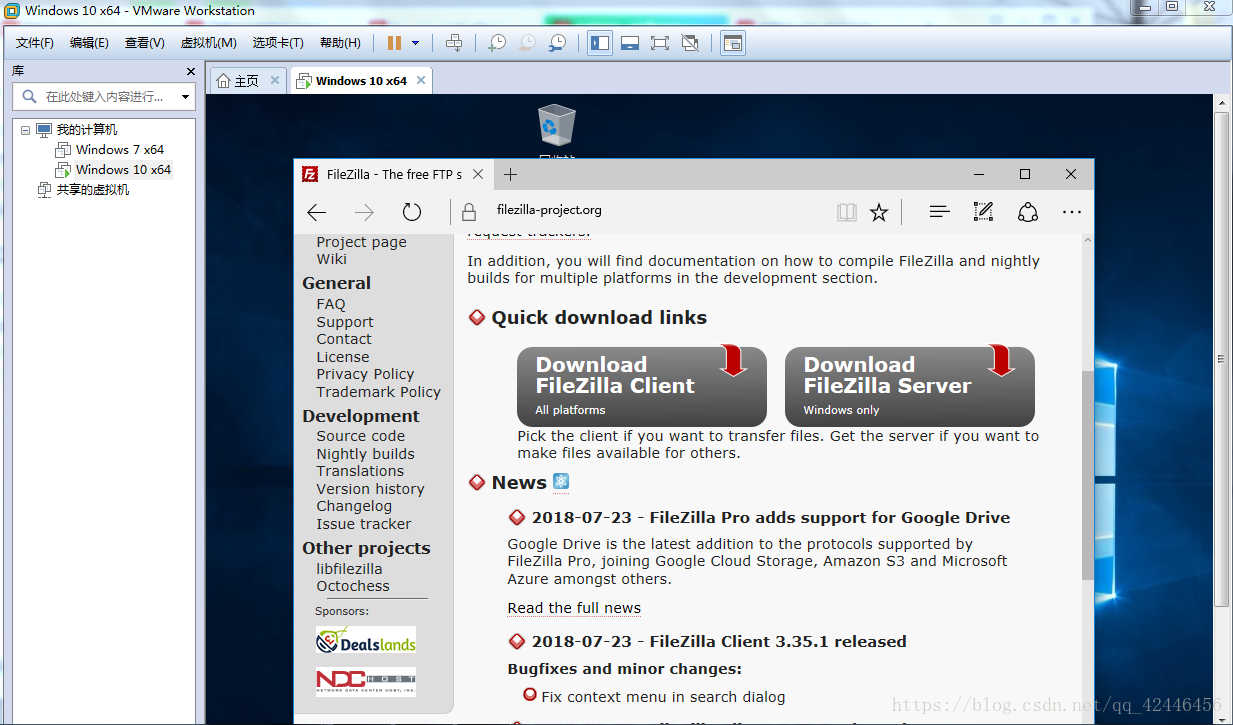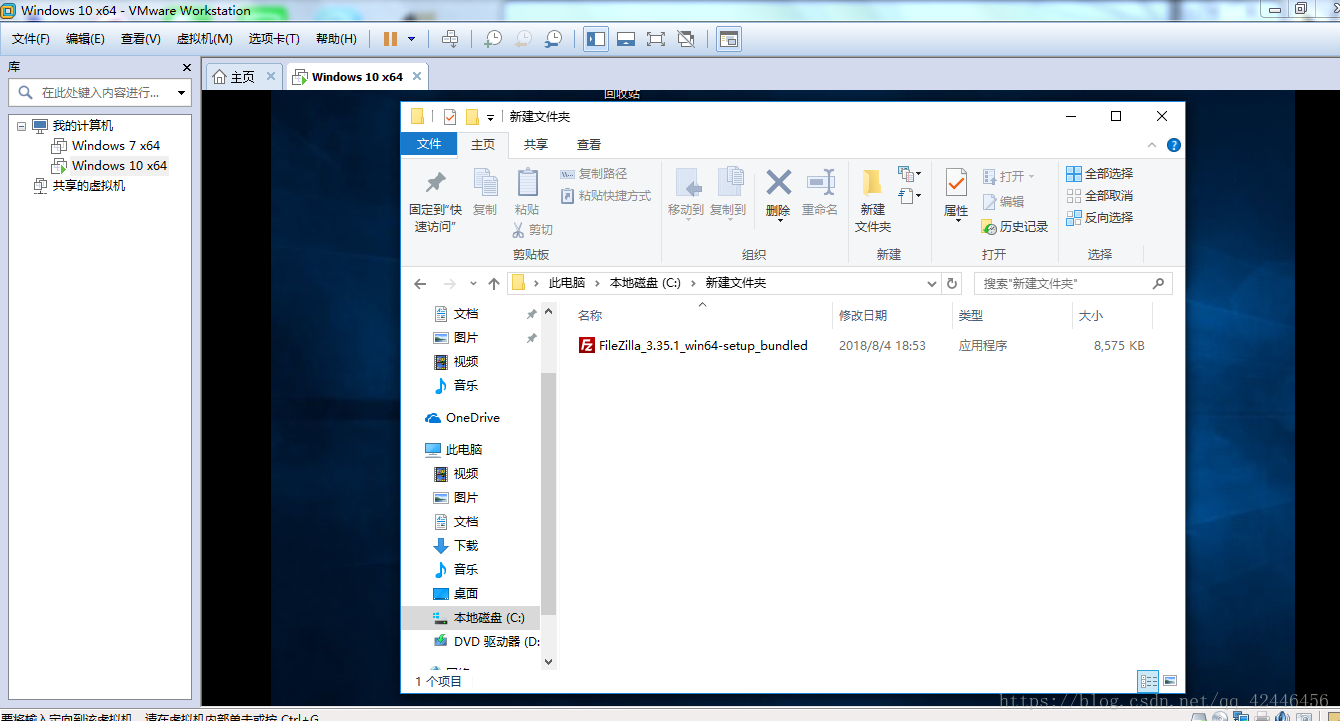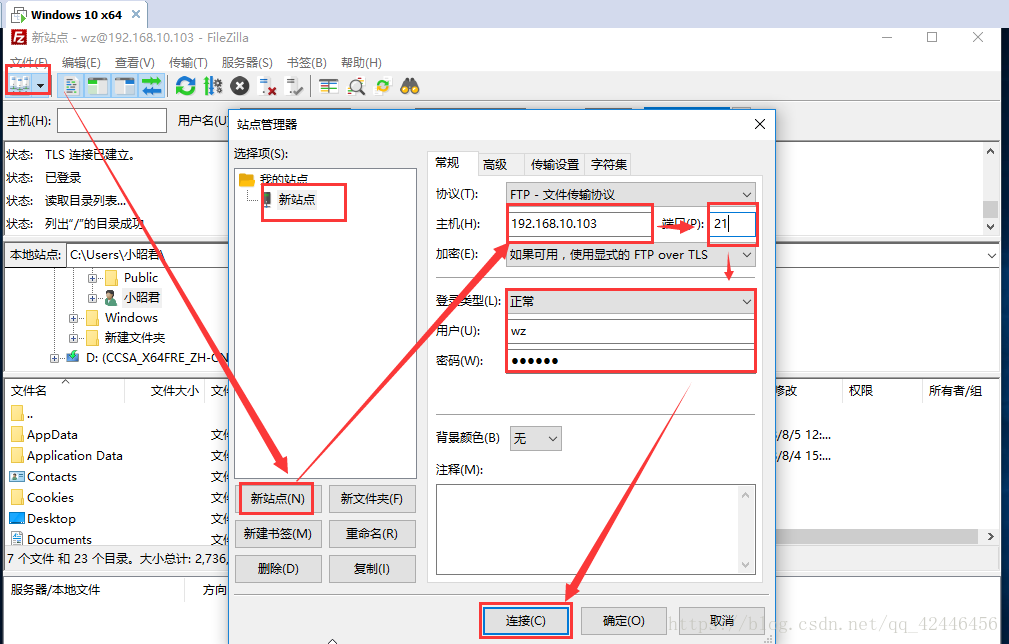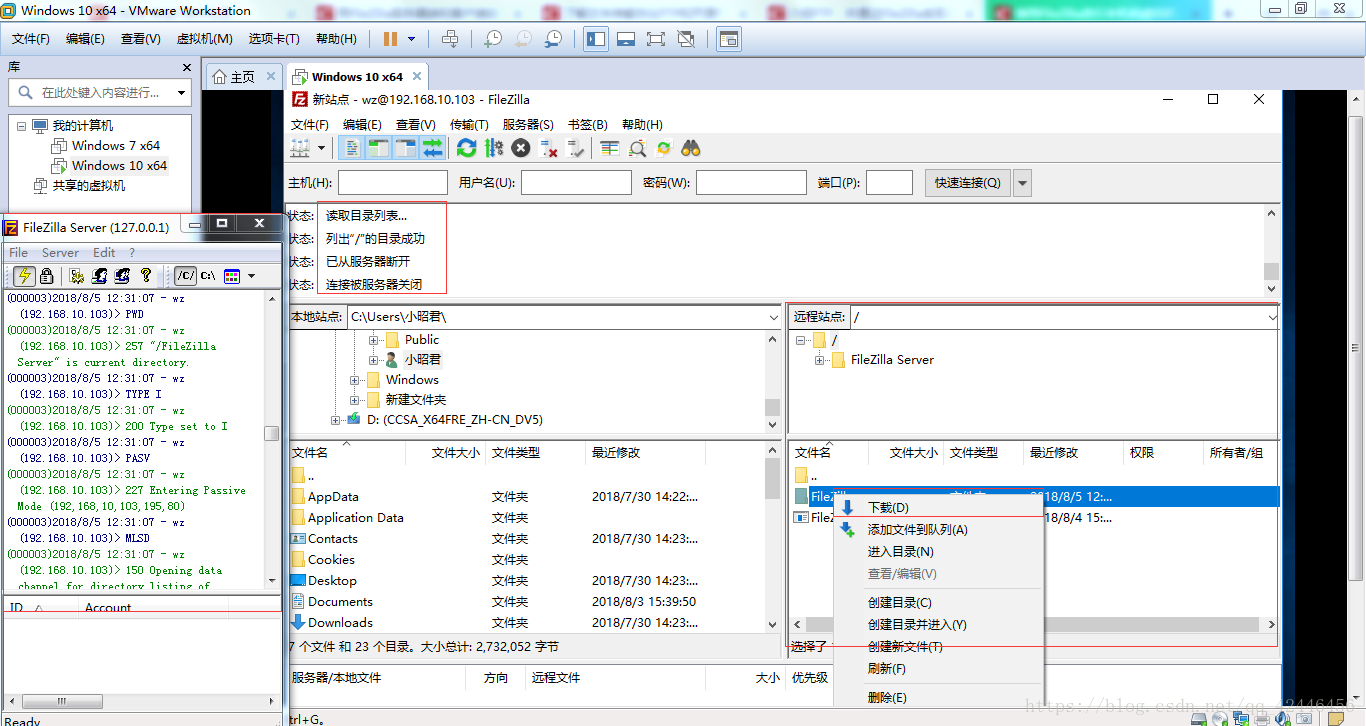一、文件传输协议FTP。
1.简介。
FTP(File Transfer Protocol),是文件传输协议的简称。
1)TCP/IP协议簇,应用层协议,用于Internet上的控制文件的双向传输,采用服务端与客户端通信方式共享文件。
2)FTP的任务是从一台计算机将文件传送到另一台计算机,不受操作系统的限制。用户可以通过它把自己的PC机与世界各地所有运行FTP协议的服务器相连,访问服务器上的大量程序和信息。
3)现在的FTP一般用Serv-U搭建,IIS搭建的FTP服务端与Serv-U搭建的服务端返回的响应信息格式不一样,可能会导致解析出错。
4)服务端监听端口:
FTP支持两种模式:Standard (PORT方式,主动方式),Passive (PASV,被动方式)。在TCP/IP协议中,FTP标准命令TCP端口号为21,Port方式数据端口为20。
端口20:传输套接字(仅用于传输文件,每传输完毕一次,就关闭一次连接)
端口21:控制套接字(对话,传输控制,获取信息,持久连接)
2.主动模式与被动模式的概念:
(建立文件传输连接的两种不同方式而已)
1)主动模式:
客户端创建一个监听套接字,监听端口>1024,控制套接字发送PORT命令附带IP地址以及端口(特殊格式)到服务端。服务端收到PORT命令,服务端的20端口连接到客户端,建立文件传输通信。
2)被动模式:
客户端发送PASV命令,服务端收到后,会创建一个在>1024端口的监听套接字,然后回复一串IP地址以及端口号(特殊格式)。通过回复的信息,连接到服务端的文件传输套接字上进行通信。
3.为什么会有两种文件传输连接模式:
因为防火墙的存在,导致使用FTP协议的一方可能被防火墙过滤一些东西。
主动模式:客户端的>1024端口可能被过滤。
被动模式:服务端的>1024端口可能被过滤。
通常都是使用被动方式进行FTP连接。
4.匿名登录:
1)为了实现文件在互联网上传输的开放性,服务端管理员可以建立一个特殊的用户ID,提供给互联网上的用户下载和上传文件,这就是匿名用户,它不需要密码。
2)常用的匿名登录名称:anonymous
FTP也是一个客户/服务器系统,用户通过一个客户机程序连接至在远程计算机上运行的服务器程序。依照FTP协议提供服务,进行文件传送的计算机就是FTP服务器,而连接FTP服务器,遵循FTP协议与服务器传送文件的电脑就是FTP客户端。用户要连上FTP服务器,就要用到FTP的客户端软件,常用的FTP客户端软件为FileZilla。
二、开源FTP软件FileZilla
FileZilla是一个免费开源的FTP软件,分为客户端版本和服务器版本,具备所有的FTP软件功能。要通过FileZilla服务器端和客户端建立本机和虚拟机之间的文件传输通道,需要安装Filezilla的服务器端和客户端。
可控性、有条理的界面和管理多站点的简化方式使得Filezilla客户端版成为一个方便高效的FTP客户端工具,而FileZilla Server则是一个小巧并且可靠的支持FTP&SFTP的FTP服务器软件。可以断点续传进行上传、下载、可进行站点管理、支持防火墙、可进行SSL加密连接、支持FTP, FTPS(FTP over SSL/TLS),SFTP(SSH File Transfer Protocol)等多种协议、支持IPv6、支持远程文件搜索等功能。
三、FileZilla的服务器版本。
1.安装。
推荐在本机上装服务器版本,在虚拟机上装客户端版本。
下载地址:https://filezilla-project.org/
下载好安装包之后,右键以管理员身份运行安装。
2.配置。
打开软件,进入服务器管理配置页面,按如下设置好之后点击Connect
点击Edit–Users,在General里进行如下设置。
点击Edit,进入Shared folders — Add — 选择文件夹—确定—设置权限—Set as home dir—OK 确定并退出。
3.警告。
完成上述操作之后,连接下出现警告。
第一个警告:
You appear to be behind a NAT router.
Please configure the passive mode settings and forward a range of ports in your router.
解决方案:
点击Edit–Setting,选择"Passive mode settings"选项卡,勾选"Use the following IP"并填写服务器的IP地址,之后点击"OK"保存退出;
第二个警告:
Warning: FTP over TLS is not enabled, users cannot securely log in.
解决方案:
具体操作如下: 点击Edit–Setting–FTP over TLS settings,选择FTP over TLS settings选项,点击"Generate …",server address填127.0.0.1,再选择保存地址(安装路径)—>Generate certificate—>提示“Certificate generated successfully”则说明生成没有问题,点击“确定”关闭弹窗 。
点击“OK”保存设置退出之后,信息提示不再出现警告,重新进入时出现Logged on代表登录成功。
四、FileZilla的客户端版本。
首先,同样的,在虚拟机上下载FileZilla客户端版本的安装包。
右键打开,安装。
五、连接客户端和服务器。
按下图打开站点服务器—新站点—填写主机名、端口(21是FTP的默认端口号)、用户、密码等信息,最后点击连接。
连接成功之后如图:
连接成功后便能实现本机与虚拟机之间的任意文件上传和下载。